Win8应用商店打不开怎么解决?win8应用商店还能用吗?
相信大家都知道,Win8应用商店可以下载很多东西,大家也都喜欢在Win8应用商店里面下。不过,最近却有Win8用户反映应用商店打不开,这让用户非常苦恼。那么,Win8应用商店打不开怎么办呢?下面,我们就一起往下看看Win8应用商店打不开的解决方法。
方法/步骤
应用商店打不开的原因:
其实主要由于Win8应用商店里面的应用下载服务器在国外的缘故,这也是不少用户发现Win8应用商店下载东西会比较慢的原因,有些地区,可能网络商的限制,对于访问国外地区网站或者服务器会有所限制,这是不少网友遇到Win8应用商店打不开的根本原因,大家可以尝试一下几种方法解决。
应用商店打不开的解决办法:
最常用方法:修改电脑DNS服务器地址
不少遇到Win8应用商店打不开的朋友,可以简单修改下DNS地址,即可解决,这里的原理是,将电脑DNS地址设置为谷歌全球通用的DNS地址:8.8.4.4和8.8.8.8后,通常就可以打开Win8应用商店了。
Win8 DNS设置非常简单,进入网络和共享中心,然后点击网络链接,之后在本地链接属性中,找到TCP/IPV4协议的属性,里边即可修改Win8电脑的DNS。

修改DNS地址后,依然打不开Win8应用商店的朋友,不放再试试使用命令修复下IE端口,具体方法为:
1、使用Win+ R组合键,打开运行对话框,然后再键入CMD命令,完成后点击下方的“确定”;
2、进入cmd命令窗口后,先键入命令“netsh”,然后按回车键运行;
3、之后再次键命令“winhttp”回车确认运行,最后再键入命令“import proxy source=ie”按回车键运行即可。
4、通过以上步骤,就可以重置Win8浏览器的端口设置,完成后,重启电脑,再进入Win8应用商店,一般就可以打开了。
以上就是Win8应用商店打不开的解决方法,按照以上方法进行操作后,相信Win8应用商店就能正常打开了。
-
 Win8应用商店打不开怎么解决?win8应用商店还能用吗? 相信大家都知道,Win8应用商店可以下载很多东西,大家也都喜欢在Win8应用商店里面下。不过,最近却有Win
Win8应用商店打不开怎么解决?win8应用商店还能用吗? 相信大家都知道,Win8应用商店可以下载很多东西,大家也都喜欢在Win8应用商店里面下。不过,最近却有Win -
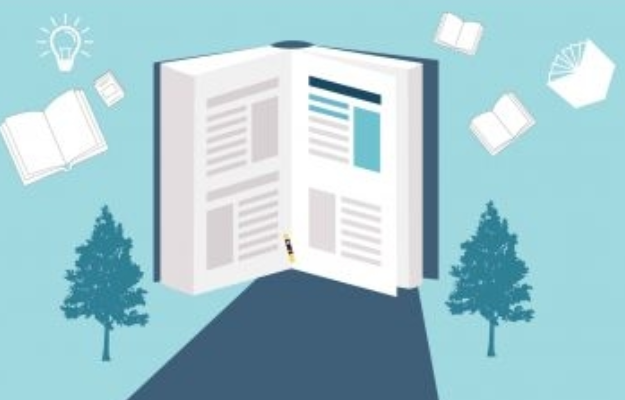 高职学校毕业是什么学历?徐州职业学校有哪些? 高职学校毕业是什么学历?高职是专科(大专)学历文凭。高职是指高等职业学院,属于高等教育。高职是培养具
高职学校毕业是什么学历?徐州职业学校有哪些? 高职学校毕业是什么学历?高职是专科(大专)学历文凭。高职是指高等职业学院,属于高等教育。高职是培养具 -
 不正当竞争的法律依据有哪些?实践中不正当竞争找哪个部门? 实践中不正当竞争找哪个部门?不正当竞争的法律依据有哪些?主要是工商行政管理部门负责:国家级别是工
不正当竞争的法律依据有哪些?实践中不正当竞争找哪个部门? 实践中不正当竞争找哪个部门?不正当竞争的法律依据有哪些?主要是工商行政管理部门负责:国家级别是工 -
 怎么把cf窗口化 ?cf窗口化怎么自由缩放?CF窗口化的方法步骤 一、1:首先打开游戏登陆游戏2:单击右上角的设置图标,打开cf设置对话框3:在页面选择栏,有个全屏模式
怎么把cf窗口化 ?cf窗口化怎么自由缩放?CF窗口化的方法步骤 一、1:首先打开游戏登陆游戏2:单击右上角的设置图标,打开cf设置对话框3:在页面选择栏,有个全屏模式 -
 618已经进入百亿补贴时代!|每日资讯 继拼多多和京东后,阿里巴巴终于在百亿补贴上出手了!
618已经进入百亿补贴时代!|每日资讯 继拼多多和京东后,阿里巴巴终于在百亿补贴上出手了! -
 淘宝店铺怎么开通直播权限?常见问题解答 最新快讯 淘宝平台大家在开店的时候也都需要通过直播给自己的平台做做推广,淘宝平台的直播方式有很多种,那么淘宝
淘宝店铺怎么开通直播权限?常见问题解答 最新快讯 淘宝平台大家在开店的时候也都需要通过直播给自己的平台做做推广,淘宝平台的直播方式有很多种,那么淘宝
-
 设立成立二者之间的区别具体有什么表现?公司设立成立概念相同吗? 公司设立成立概念相同吗?设立成立二者之间的区别具体有什么表现?长期以来,人们通常把公司设立与公司
设立成立二者之间的区别具体有什么表现?公司设立成立概念相同吗? 公司设立成立概念相同吗?设立成立二者之间的区别具体有什么表现?长期以来,人们通常把公司设立与公司 -
 股票乖离率什么意思?股票乖离率多少买入合适? 股票乖离率什么意思?乖离率(BIAS)是由移动平均原理派生出来的一项技术指标,其功能主要是通过测算股价在
股票乖离率什么意思?股票乖离率多少买入合适? 股票乖离率什么意思?乖离率(BIAS)是由移动平均原理派生出来的一项技术指标,其功能主要是通过测算股价在 -
 定期寿险哪种好一点?怎样才能买到好的定期寿险? 定期寿险哪种好一点?定期寿险实际上就是一款保障定期的寿险,一般情况下,里面设定了可以保障十年、几十
定期寿险哪种好一点?怎样才能买到好的定期寿险? 定期寿险哪种好一点?定期寿险实际上就是一款保障定期的寿险,一般情况下,里面设定了可以保障十年、几十 -
 破冰行动赵嘉良结局 赵嘉良第几集下线? 破冰行动赵嘉良结局赵嘉良结局:被林灿开枪打死,赵嘉良是李飞的生父,为了找到杀害自己妻子的凶手,他
破冰行动赵嘉良结局 赵嘉良第几集下线? 破冰行动赵嘉良结局赵嘉良结局:被林灿开枪打死,赵嘉良是李飞的生父,为了找到杀害自己妻子的凶手,他 -
 马天尼为什么要放橄榄?干马天尼橄榄吃不吃? 马天尼为什么要放橄榄加橄榄最开始是为了给这道鸡尾酒增添下酒菜,随着后来时间的推移,加橄榄也逐渐变
马天尼为什么要放橄榄?干马天尼橄榄吃不吃? 马天尼为什么要放橄榄加橄榄最开始是为了给这道鸡尾酒增添下酒菜,随着后来时间的推移,加橄榄也逐渐变 -
 红薯和鸡蛋能一起吃吗?红薯的表皮和薯肉上有黑斑能吃吗? 红薯和鸡蛋能一起吃吗红薯和鸡蛋能一起吃,但是部分人群会加重肠胃道负担。红薯和鸡蛋不建议胃肠消化功
红薯和鸡蛋能一起吃吗?红薯的表皮和薯肉上有黑斑能吃吗? 红薯和鸡蛋能一起吃吗红薯和鸡蛋能一起吃,但是部分人群会加重肠胃道负担。红薯和鸡蛋不建议胃肠消化功 -
 苹果手机怎么设置黑色主题?苹果手机主题壁纸在哪里设置? 苹果手机怎么设置黑色主题1、请大家在自己的手机中支付【设置】图标,点击进入主界面。2、接下来,请选
苹果手机怎么设置黑色主题?苹果手机主题壁纸在哪里设置? 苹果手机怎么设置黑色主题1、请大家在自己的手机中支付【设置】图标,点击进入主界面。2、接下来,请选 -
 2023年初级会计考试报名时间?2023年初级会计考试怎么备考? 2023年初级会计考试报名时间?全国初级会计考试报名时间为2023年2月7日至2月28日,"全国会计资格评价网"
2023年初级会计考试报名时间?2023年初级会计考试怎么备考? 2023年初级会计考试报名时间?全国初级会计考试报名时间为2023年2月7日至2月28日,"全国会计资格评价网" -
 反不正当竞争法的经营者有哪些法律依据?反不正当竞争法的经营者是指什么? 反不正当竞争法的经营者是指什么?反不正当竞争法的经营者有哪些法律依据?《反不正当竞争法》所称的经
反不正当竞争法的经营者有哪些法律依据?反不正当竞争法的经营者是指什么? 反不正当竞争法的经营者是指什么?反不正当竞争法的经营者有哪些法律依据?《反不正当竞争法》所称的经 -
 百万医疗险怎么购买?买百万医疗险注意事项? 想必现在有很多小伙伴对于保险的知识都比较想要了解,那么今天小编就为大家收集了一些关于保险的知识分
百万医疗险怎么购买?买百万医疗险注意事项? 想必现在有很多小伙伴对于保险的知识都比较想要了解,那么今天小编就为大家收集了一些关于保险的知识分 -
 股票做t是什么意思?股票做t几个点才有利润? 股票做t是什么意思?股票做t就是投资者通过一些间接的方式实现股票的t+0交易,即当天的股票当天可以卖出
股票做t是什么意思?股票做t几个点才有利润? 股票做t是什么意思?股票做t就是投资者通过一些间接的方式实现股票的t+0交易,即当天的股票当天可以卖出 -
 同城快递多久能到?支持同城配送的平台有哪些? 同城快递多久能到?同城快递服务是一种快速接收、分发、运输、递送(投递)带有姓名和地址的单独包装的信件
同城快递多久能到?支持同城配送的平台有哪些? 同城快递多久能到?同城快递服务是一种快速接收、分发、运输、递送(投递)带有姓名和地址的单独包装的信件 -
 索额图是怎么死的?索额图为什么被康熙厌恶? 索额图是怎么死的?康熙四十二年(1703年)五月,已告老在家的康熙朝第一重臣索额图突遭逮捕,并交由宗人府
索额图是怎么死的?索额图为什么被康熙厌恶? 索额图是怎么死的?康熙四十二年(1703年)五月,已告老在家的康熙朝第一重臣索额图突遭逮捕,并交由宗人府 -
 国内水运价格多少钱一吨?国内船运价格表 国内水运价格多少钱一吨?该怎么算?定价标准国内水路货物运输以市场运价为基础,因此在确定水路运价时,
国内水运价格多少钱一吨?国内船运价格表 国内水运价格多少钱一吨?该怎么算?定价标准国内水路货物运输以市场运价为基础,因此在确定水路运价时, -
 有保单怎么贷款能贷多少?保单贷款还不上的后果有哪些? 有保单怎么贷款能贷多少?保单就是指保险单,是保险人与投保人签订保险合同的书面证明,一项重要资产,可
有保单怎么贷款能贷多少?保单贷款还不上的后果有哪些? 有保单怎么贷款能贷多少?保单就是指保险单,是保险人与投保人签订保险合同的书面证明,一项重要资产,可 -
 iphone苹果手机太卡怎么办?苹果手机卡顿严重怎么解决? iphone苹果手机太卡怎么办1、打开iPhone苹果手机的界面,选择设置选项,然后在设置选项里选择safari选项
iphone苹果手机太卡怎么办?苹果手机卡顿严重怎么解决? iphone苹果手机太卡怎么办1、打开iPhone苹果手机的界面,选择设置选项,然后在设置选项里选择safari选项 -
 电脑开机密码在哪设置?笔记本电脑开机密码忘了怎么解? 电脑开机密码在哪设置?1、大家可以自行去制作u盘启动盘,这是其中一个制作u盘启动盘详细步骤。2、制作好
电脑开机密码在哪设置?笔记本电脑开机密码忘了怎么解? 电脑开机密码在哪设置?1、大家可以自行去制作u盘启动盘,这是其中一个制作u盘启动盘详细步骤。2、制作好 -
 bin文件怎么打开?bin文件怎么转换成dwg? bin文件怎么打开?1、打开ultraiso软件,我们点击文件 - 打开。2、然后定位文件夹到我们的 bin文件所在
bin文件怎么打开?bin文件怎么转换成dwg? bin文件怎么打开?1、打开ultraiso软件,我们点击文件 - 打开。2、然后定位文件夹到我们的 bin文件所在 -
 不正当竞争的法律依据有哪些?实践中不正当竞争找哪个部门? 实践中不正当竞争找哪个部门?不正当竞争的法律依据有哪些?主要是工商行政管理部门负责:国家级别是工
不正当竞争的法律依据有哪些?实践中不正当竞争找哪个部门? 实践中不正当竞争找哪个部门?不正当竞争的法律依据有哪些?主要是工商行政管理部门负责:国家级别是工 -
 木头发霉怎么处理干净?木头是绝缘体吗? 木头发霉怎么处理干净?木头发霉处理小妙招老木头上的霉斑可以用牛奶、酒精、氨水、高锰酸钾、亚硫酸氢钠
木头发霉怎么处理干净?木头是绝缘体吗? 木头发霉怎么处理干净?木头发霉处理小妙招老木头上的霉斑可以用牛奶、酒精、氨水、高锰酸钾、亚硫酸氢钠 -
 在单位交的社保辞职了钱能拿出来吗 前公司社保没停怎么办? 在单位交的社保辞职了钱能拿出来吗一般不能拿出来,养老保险辞职了可以这样办理:1 有新单位接收的:
在单位交的社保辞职了钱能拿出来吗 前公司社保没停怎么办? 在单位交的社保辞职了钱能拿出来吗一般不能拿出来,养老保险辞职了可以这样办理:1 有新单位接收的: -
 百万医疗买哪个公司的比较好?百万医疗险及重疾险有什么区别? 想必现在有很多小伙伴对于保险的知识都比较想要了解,那么今天小编就为大家收集了一些关于保险的知识分
百万医疗买哪个公司的比较好?百万医疗险及重疾险有什么区别? 想必现在有很多小伙伴对于保险的知识都比较想要了解,那么今天小编就为大家收集了一些关于保险的知识分 -
 建信恒久价值是什么?建信恒久价值的投资策略是什么? 建信恒久价值是什么?建信恒久价值是建信恒久价值混合型证券投资基金的简称,其是建信基金发行的一个混合
建信恒久价值是什么?建信恒久价值的投资策略是什么? 建信恒久价值是什么?建信恒久价值是建信恒久价值混合型证券投资基金的简称,其是建信基金发行的一个混合 -
 什么是次贷危机?次贷危机给我国带来了哪些影响? 什么是次贷危机?次贷危机给我国带来了哪些影响?2007年美国次贷危机的源头是次贷,也叫次级抵押贷款。次
什么是次贷危机?次贷危机给我国带来了哪些影响? 什么是次贷危机?次贷危机给我国带来了哪些影响?2007年美国次贷危机的源头是次贷,也叫次级抵押贷款。次 -
 子女可以告父母干涉婚姻吗?干涉婚姻自由会有哪些后果? 子女可以告父母干涉婚姻吗?1、子女可以就父母干涉婚姻的行为起诉处理的。我国法律规定婚姻自由,结婚必
子女可以告父母干涉婚姻吗?干涉婚姻自由会有哪些后果? 子女可以告父母干涉婚姻吗?1、子女可以就父母干涉婚姻的行为起诉处理的。我国法律规定婚姻自由,结婚必 -
 股票做t是什么意思?股票做t几个点才有利润? 股票做t是什么意思?股票做t就是投资者通过一些间接的方式实现股票的t+0交易,即当天的股票当天可以卖出
股票做t是什么意思?股票做t几个点才有利润? 股票做t是什么意思?股票做t就是投资者通过一些间接的方式实现股票的t+0交易,即当天的股票当天可以卖出 -
 公司上市前需要准备多长时间?上市公司融资方式有哪些? 上市公司融资方式有哪些?1 内源融资由于在公司内部进行融资,不需要实际对外支付利息或股息,不会减少
公司上市前需要准备多长时间?上市公司融资方式有哪些? 上市公司融资方式有哪些?1 内源融资由于在公司内部进行融资,不需要实际对外支付利息或股息,不会减少 -
 公司名称预先核准有什么规定?公司设立登记是指什么? 公司设立登记是指什么?公司名称预先核准有什么规定?公司设立登记是指公司设立人按法定程序向公司登记
公司名称预先核准有什么规定?公司设立登记是指什么? 公司设立登记是指什么?公司名称预先核准有什么规定?公司设立登记是指公司设立人按法定程序向公司登记 -
 盘江股份是哪些单位发起成立的?盘江股份主要产品是什么? 盘江股份是哪些单位发起成立的?600395 盘江股份公司是经贵州省人民政府〔1999〕140号文批准,由贵州盘江
盘江股份是哪些单位发起成立的?盘江股份主要产品是什么? 盘江股份是哪些单位发起成立的?600395 盘江股份公司是经贵州省人民政府〔1999〕140号文批准,由贵州盘江 -
 临时工离职多长时间结清工资 临时工和正式工有什么区别? 临时工离职多久结清工资临时工离职的当天拿工资。《工资支付暂行规定》第八条 对完成一次性临时劳动或
临时工离职多长时间结清工资 临时工和正式工有什么区别? 临时工离职多久结清工资临时工离职的当天拿工资。《工资支付暂行规定》第八条 对完成一次性临时劳动或 -
 隔着玻璃晒衣服可以杀菌吗 阳台装大玻璃安全吗? 隔着玻璃晒衣服可以杀菌吗玻璃不能隔绝紫外线,而太阳的照射,主要靠紫外线的杀菌作用,所以隔着玻璃晒衣服,可以起到杀菌作用。紫外线照射
隔着玻璃晒衣服可以杀菌吗 阳台装大玻璃安全吗? 隔着玻璃晒衣服可以杀菌吗玻璃不能隔绝紫外线,而太阳的照射,主要靠紫外线的杀菌作用,所以隔着玻璃晒衣服,可以起到杀菌作用。紫外线照射 -
 狗咬人致死主人承担什么责任?狗咬人致人死亡怎么确定赔偿标准? 一、狗咬人致死主人承担什么责任狗咬人致死主人可能需要承担民事赔偿责任、行政责任,更甚者需要承担刑
狗咬人致死主人承担什么责任?狗咬人致人死亡怎么确定赔偿标准? 一、狗咬人致死主人承担什么责任狗咬人致死主人可能需要承担民事赔偿责任、行政责任,更甚者需要承担刑 -
 怎么核对md5?打开文件md5码会改变吗? 怎么核对md5?核对md5的方法:首先下载好文件;然后利用计算hash值的软件,对下载过的文件进行计算;最后通
怎么核对md5?打开文件md5码会改变吗? 怎么核对md5?核对md5的方法:首先下载好文件;然后利用计算hash值的软件,对下载过的文件进行计算;最后通 -
 《灵剑尊》百里狂生为什么背叛楚行云?水流香最终结局是什么? 今天小编就为大家解答关《灵剑尊》百里狂生为什么背叛楚行云?相信很多小伙伴还不知道,现在让我们一起来
《灵剑尊》百里狂生为什么背叛楚行云?水流香最终结局是什么? 今天小编就为大家解答关《灵剑尊》百里狂生为什么背叛楚行云?相信很多小伙伴还不知道,现在让我们一起来 -
 Win8应用商店打不开怎么解决?win8应用商店还能用吗? 相信大家都知道,Win8应用商店可以下载很多东西,大家也都喜欢在Win8应用商店里面下。不过,最近却有Win
Win8应用商店打不开怎么解决?win8应用商店还能用吗? 相信大家都知道,Win8应用商店可以下载很多东西,大家也都喜欢在Win8应用商店里面下。不过,最近却有Win -
 哈利波特第一部 哈利波特第一部讲了什么故事? 哈利波特第一部哈利波特第一部叫《哈利·波特与魔法石》这个名字。《哈利·波特与魔法石》这个名字原
哈利波特第一部 哈利波特第一部讲了什么故事? 哈利波特第一部哈利波特第一部叫《哈利·波特与魔法石》这个名字。《哈利·波特与魔法石》这个名字原 -
 公司章程的具体内容分为几类?公司章程的订立通常有几种方式? 公司章程的订立通常有几种方式?公司章程的具体内容分为几类?公司章程的订立通常有两种方式:一是共同
公司章程的具体内容分为几类?公司章程的订立通常有几种方式? 公司章程的订立通常有几种方式?公司章程的具体内容分为几类?公司章程的订立通常有两种方式:一是共同 -
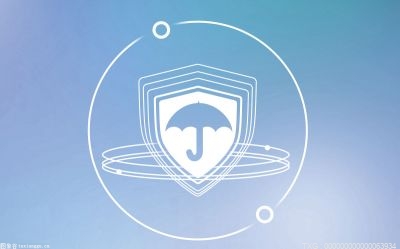 万能账户总价值什么意思?保险理赔请求审查的程序? 想必现在有很多小伙伴对于保险的知识都比较想要了解,那么今天小编就为大家收集了一些关于保险的知识分
万能账户总价值什么意思?保险理赔请求审查的程序? 想必现在有很多小伙伴对于保险的知识都比较想要了解,那么今天小编就为大家收集了一些关于保险的知识分 -
 太平洋意外保险怎么报销?意外保险报案有效时间是多久? 想必现在有很多小伙伴对于保险的知识都比较想要了解,那么今天小编就为大家收集了一些关于保险的知识分
太平洋意外保险怎么报销?意外保险报案有效时间是多久? 想必现在有很多小伙伴对于保险的知识都比较想要了解,那么今天小编就为大家收集了一些关于保险的知识分 -
 美白针有什么副作用?打美白针的注意事项是什么? 美白针有什么副作用一般情况下使用了美白针后是不会有什么副作用的,只有在极少数情况下会出现一些不良
美白针有什么副作用?打美白针的注意事项是什么? 美白针有什么副作用一般情况下使用了美白针后是不会有什么副作用的,只有在极少数情况下会出现一些不良 -
 实用新型专利权的期限是多久?外观设计专利权的期限为十五年吗? 一、知识产权中有保护期限的是什么知识产权中著作权、专利权、商标权的保护期限不同:著作权的保护期限
实用新型专利权的期限是多久?外观设计专利权的期限为十五年吗? 一、知识产权中有保护期限的是什么知识产权中著作权、专利权、商标权的保护期限不同:著作权的保护期限 -
 宣告死亡的公民重新出现有哪些处理?宣告死亡有哪些程序? 一、撤销死亡宣告的程序1、被宣告死亡的自然人本人亲自到法院申请撤销宣告;2、法院受理后依法对案件进行
宣告死亡的公民重新出现有哪些处理?宣告死亡有哪些程序? 一、撤销死亡宣告的程序1、被宣告死亡的自然人本人亲自到法院申请撤销宣告;2、法院受理后依法对案件进行 -
 职工养老保险手册怎么办理?职工养老保险手册怎么填写? 职工养老保险手册怎么办理?目前,办理职工养老保险手册的方法包括个人办理和单位办理两种,每一种方法
职工养老保险手册怎么办理?职工养老保险手册怎么填写? 职工养老保险手册怎么办理?目前,办理职工养老保险手册的方法包括个人办理和单位办理两种,每一种方法 -
 QQ坦白说收到评论但不会提醒怎么办? qq坦白说功能在哪里? QQ坦白说收到评论但不会提醒怎么办?首先,大家需要找到坦白说这个功能,接下来点击其进入到具体设置进入
QQ坦白说收到评论但不会提醒怎么办? qq坦白说功能在哪里? QQ坦白说收到评论但不会提醒怎么办?首先,大家需要找到坦白说这个功能,接下来点击其进入到具体设置进入 -
 南红玛瑙石的价格是多少?如何靠谱鉴别南红玛瑙? 南红玛瑙石的价格是多少?1 普通南红玛瑙石的价格。一般颜色和质量的南红玛瑙价格其实不高,一克的原石价
南红玛瑙石的价格是多少?如何靠谱鉴别南红玛瑙? 南红玛瑙石的价格是多少?1 普通南红玛瑙石的价格。一般颜色和质量的南红玛瑙价格其实不高,一克的原石价 -
 流光之城女主比男主大几岁?流光之城男女主睡过吗? 流光之城女主比男主大几岁?流光之城中女主也就比男主大4岁左右,小说刚开始的时候女主冯世真那时候就已经
流光之城女主比男主大几岁?流光之城男女主睡过吗? 流光之城女主比男主大几岁?流光之城中女主也就比男主大4岁左右,小说刚开始的时候女主冯世真那时候就已经 -
 次氯酸能喷在人身上吗?次氯酸能喷在人身上吗? 次氯酸能喷在人身上吗?次氯酸钠会有腹痛、恶心、呕吐、喉水肿、咳嗽和呼吸困难等症状。次氯酸钠是一种酸
次氯酸能喷在人身上吗?次氯酸能喷在人身上吗? 次氯酸能喷在人身上吗?次氯酸钠会有腹痛、恶心、呕吐、喉水肿、咳嗽和呼吸困难等症状。次氯酸钠是一种酸 -
 为什么移动硬盘打不开?移动硬盘打不开怎么处理? 移动硬盘以大容量著称,很多用户在进行大容量的文件传输时,都会用到移动硬盘。在使用移动硬盘的时候,
为什么移动硬盘打不开?移动硬盘打不开怎么处理? 移动硬盘以大容量著称,很多用户在进行大容量的文件传输时,都会用到移动硬盘。在使用移动硬盘的时候, -
 原神天英闪踪如何过?原神雷野险踪任务怎么做? 原神天英闪踪如何过?(1)在「天英闪踪」试炼中,斯露莎需要在限定时间内抵达终点。(2)抵达终点时剩余时间
原神天英闪踪如何过?原神雷野险踪任务怎么做? 原神天英闪踪如何过?(1)在「天英闪踪」试炼中,斯露莎需要在限定时间内抵达终点。(2)抵达终点时剩余时间 -
 台电平板怎么刷机?台电平板android版如何获取root? 如何刷机:一、下载刷机工具:1 在电脑中打开浏览器,访问操作系统相关的官网,通过搜索功能搜索刷机工
台电平板怎么刷机?台电平板android版如何获取root? 如何刷机:一、下载刷机工具:1 在电脑中打开浏览器,访问操作系统相关的官网,通过搜索功能搜索刷机工
热门资讯
-
 iphone苹果手机太卡怎么办?苹果手机卡顿严重怎么解决? iphone苹果手机太卡怎么办1、打开i...
iphone苹果手机太卡怎么办?苹果手机卡顿严重怎么解决? iphone苹果手机太卡怎么办1、打开i... -
 欠30万信用卡还不上有什么后果?人没了信用卡欠的钱怎么办? 欠30万信用卡还不上有什么后果?信...
欠30万信用卡还不上有什么后果?人没了信用卡欠的钱怎么办? 欠30万信用卡还不上有什么后果?信... -
 缩量上涨是什么意思?缩量上涨意味着什么呢? 缩量上涨是什么意思?底部缩量上涨...
缩量上涨是什么意思?缩量上涨意味着什么呢? 缩量上涨是什么意思?底部缩量上涨... -
 居家养老需要解决哪些问题?你怎么看待居家养老? 近年来,我国人口老龄化呈现老年人...
居家养老需要解决哪些问题?你怎么看待居家养老? 近年来,我国人口老龄化呈现老年人...
观察
图片新闻
-
 动物园侵权责任原则是什么?侵权责任归责原则的分类是什么? 一、动物园侵权责任原则动物园侵权...
动物园侵权责任原则是什么?侵权责任归责原则的分类是什么? 一、动物园侵权责任原则动物园侵权... -
 建信恒久价值是什么?建信恒久价值的投资策略是什么? 建信恒久价值是什么?建信恒久价值...
建信恒久价值是什么?建信恒久价值的投资策略是什么? 建信恒久价值是什么?建信恒久价值... -
 新三板分层是什么意思?新三板各个层的区别是什么? 新三板分层是什么意思?是指在新三...
新三板分层是什么意思?新三板各个层的区别是什么? 新三板分层是什么意思?是指在新三... -
 什么是齿轮箱?齿轮箱异响的原因是什么?齿轮箱的主要功用 什么是齿轮箱?齿轮箱是在风力发电...
什么是齿轮箱?齿轮箱异响的原因是什么?齿轮箱的主要功用 什么是齿轮箱?齿轮箱是在风力发电...
精彩新闻
-
 纳税人名称是公司名称还是法人名称?纳税人识别号和信用代码一样吗? 纳税人名称是公司名称还是法人名称...
纳税人名称是公司名称还是法人名称?纳税人识别号和信用代码一样吗? 纳税人名称是公司名称还是法人名称... -
 游泳池的水为什么是蓝色的?游泳池的水一般多久换一次? 游泳池的水为什么是蓝色的1 游泳...
游泳池的水为什么是蓝色的?游泳池的水一般多久换一次? 游泳池的水为什么是蓝色的1 游泳... -
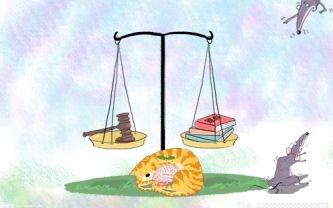 知识产权在一定的条件下可以转让的吗?知识产权主要包括哪些权利? 一、知识产权使用权可以用作出资吗...
知识产权在一定的条件下可以转让的吗?知识产权主要包括哪些权利? 一、知识产权使用权可以用作出资吗... -
 国内水运价格多少钱一吨?水运费用如何计算? 国内水运价格多少钱一吨?该怎么算?...
国内水运价格多少钱一吨?水运费用如何计算? 国内水运价格多少钱一吨?该怎么算?... -
 市净率高好还是低好?市净率是什么? 市净率高好还是低好?市净率一般是...
市净率高好还是低好?市净率是什么? 市净率高好还是低好?市净率一般是... -
 如何看待年轻人频繁闪辞?年轻人闪辞的原因是什么? 我们发现,越是年轻的一代,辞职就...
如何看待年轻人频繁闪辞?年轻人闪辞的原因是什么? 我们发现,越是年轻的一代,辞职就... -
 余额宝的转账限额是多少?余额宝具体的转入和转出原则是什么? 余额宝的转账限额是多少呢?各个银...
余额宝的转账限额是多少?余额宝具体的转入和转出原则是什么? 余额宝的转账限额是多少呢?各个银... -
 红杉资本app是真的吗?红杉资本投资了哪些公司? 红杉资本app是真的吗?红杉资本是有...
红杉资本app是真的吗?红杉资本投资了哪些公司? 红杉资本app是真的吗?红杉资本是有... -
 西甲联赛一共多少轮比赛?法国足球四小天鹅都有谁? 西甲联赛一共多少轮比赛?西甲总共3...
西甲联赛一共多少轮比赛?法国足球四小天鹅都有谁? 西甲联赛一共多少轮比赛?西甲总共3... -
 青海捕杀海星45万斤是真是假?海星泛滥的原因是什么? 青海捕杀海星45万斤是真是假?近日...
青海捕杀海星45万斤是真是假?海星泛滥的原因是什么? 青海捕杀海星45万斤是真是假?近日... -
 动物园侵权责任原则是什么?侵权责任归责原则的分类是什么? 一、动物园侵权责任原则动物园侵权...
动物园侵权责任原则是什么?侵权责任归责原则的分类是什么? 一、动物园侵权责任原则动物园侵权... -
 健身卡可以退吗不给退怎么办?健身房私教课一般多少钱? 健身卡可以退吗不给退怎么办?健身...
健身卡可以退吗不给退怎么办?健身房私教课一般多少钱? 健身卡可以退吗不给退怎么办?健身... -
 消失日晖打一字是什么?猜字谜游戏题目及答案 消失日晖打一字谜底是:军。消失日...
消失日晖打一字是什么?猜字谜游戏题目及答案 消失日晖打一字谜底是:军。消失日... -
 社保卡可以注销吗?社会保障卡注销后多久可以重新办理? 社保卡可以注销吗?社保卡是可以注...
社保卡可以注销吗?社会保障卡注销后多久可以重新办理? 社保卡可以注销吗?社保卡是可以注... -
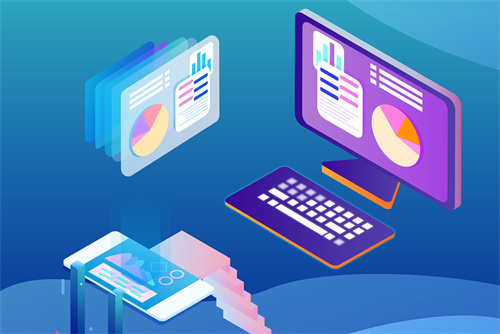 努比亚z20支持DC调光吗?努比亚z20怎么关闭副屏? 努比亚z20支持DC调光吗?支持。努...
努比亚z20支持DC调光吗?努比亚z20怎么关闭副屏? 努比亚z20支持DC调光吗?支持。努... -
 马尔济斯犬又被叫做什么?马尔济斯犬饲养方法介绍 马尔济斯犬又被叫做什么?马尔济斯...
马尔济斯犬又被叫做什么?马尔济斯犬饲养方法介绍 马尔济斯犬又被叫做什么?马尔济斯... -
 端午节机票价格同比下降30% 节假日机票会涨价吗? 端午节机票价格同比下降30%端午小...
端午节机票价格同比下降30% 节假日机票会涨价吗? 端午节机票价格同比下降30%端午小... -
 当前视讯!新宏泰4月17日快速上涨 以下是新宏泰在北京时间4月17日10:...
当前视讯!新宏泰4月17日快速上涨 以下是新宏泰在北京时间4月17日10:... -
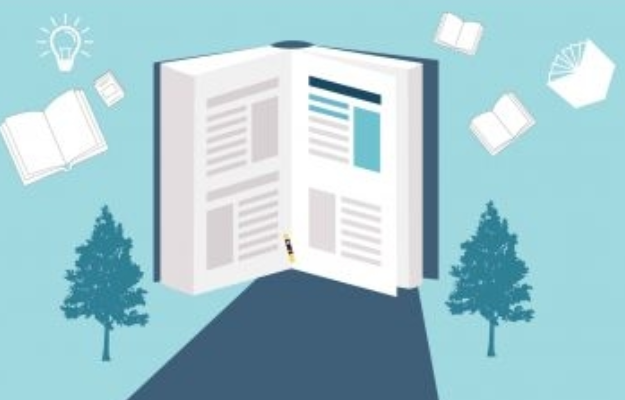 高职学校毕业是什么学历?徐州职业学校有哪些? 高职学校毕业是什么学历?高职是专...
高职学校毕业是什么学历?徐州职业学校有哪些? 高职学校毕业是什么学历?高职是专... -
 纳税人名称校验失败是什么原因?电子税务局纳税人信息怎么修改? 纳税人名称校验失败是什么原因?纳...
纳税人名称校验失败是什么原因?电子税务局纳税人信息怎么修改? 纳税人名称校验失败是什么原因?纳... -
 游戏主播山泥若被判刑3年真的吗?发现主播违规怎么举报? 游戏主播山泥若被判刑3年真的吗?六...
游戏主播山泥若被判刑3年真的吗?发现主播违规怎么举报? 游戏主播山泥若被判刑3年真的吗?六... -
 肥西县丰乐镇:用心化解群众“烦心事”_快资讯 “接孩子放学可太不方便了,卖小吃...
肥西县丰乐镇:用心化解群众“烦心事”_快资讯 “接孩子放学可太不方便了,卖小吃... -
 虚假宣传行为是指什么?不正当竞争行为主要行为类别有哪些? 不正当竞争行为主要行为类别有哪些...
虚假宣传行为是指什么?不正当竞争行为主要行为类别有哪些? 不正当竞争行为主要行为类别有哪些... -
 股市几点开盘收盘?股市开盘前集合竞价能成交吗? 股市几点开盘收盘?1、在A股市场上...
股市几点开盘收盘?股市开盘前集合竞价能成交吗? 股市几点开盘收盘?1、在A股市场上... -
 欠30万信用卡还不上有什么后果?人没了信用卡欠的钱怎么办? 欠30万信用卡还不上有什么后果?信...
欠30万信用卡还不上有什么后果?人没了信用卡欠的钱怎么办? 欠30万信用卡还不上有什么后果?信... -
 零售业的定义是什么?零售业态分类都包含哪些?一文了解清楚! 零售业的定义是什么?零售业指百货...
零售业的定义是什么?零售业态分类都包含哪些?一文了解清楚! 零售业的定义是什么?零售业指百货... -
 达芬奇家具现在还有吗?达芬奇家具属于什么档次? 达芬奇家具现在还有吗?有的,虽然...
达芬奇家具现在还有吗?达芬奇家具属于什么档次? 达芬奇家具现在还有吗?有的,虽然... -
 非法侵占罪是应该报警还是起诉?派出所确认侵占罪可以抓人吗? 非法侵占罪是应该报警还是起诉?非...
非法侵占罪是应该报警还是起诉?派出所确认侵占罪可以抓人吗? 非法侵占罪是应该报警还是起诉?非... -
 财务费用利息收入是什么?汇兑收益能冲减财务费用吗? 财务费用利息收入是什么?财务费用...
财务费用利息收入是什么?汇兑收益能冲减财务费用吗? 财务费用利息收入是什么?财务费用... -
 临济寺是怎样的景点?临济寺内有哪些景观? 临济寺是怎样的景点?临济寺,又名...
临济寺是怎样的景点?临济寺内有哪些景观? 临济寺是怎样的景点?临济寺,又名... -
 电脑防辐射产品有哪些?放电脑辐射的方法有什么? 电脑防辐射产品有哪些?一、绿色电...
电脑防辐射产品有哪些?放电脑辐射的方法有什么? 电脑防辐射产品有哪些?一、绿色电... -
 短讯!黑龙江东方学院召开第三届教职工代表大会第一次会议和工会第一次会员代表大会 5月7日,黑龙江东方学院召开第三届...
短讯!黑龙江东方学院召开第三届教职工代表大会第一次会议和工会第一次会员代表大会 5月7日,黑龙江东方学院召开第三届... -
 侵权责任范围的确定依据是什么?侵权责任的时效规定是什么? 一、侵权责任范围的确定依据侵权责...
侵权责任范围的确定依据是什么?侵权责任的时效规定是什么? 一、侵权责任范围的确定依据侵权责... -
 学校侵权责任的归责原则是什么?学校承担侵权责任的构成要件是什么? 一、学校侵权责任的归责原则学校侵...
学校侵权责任的归责原则是什么?学校承担侵权责任的构成要件是什么? 一、学校侵权责任的归责原则学校侵... -
 国内油价有望二连跌!95号汽油或将重回“7元时代”-全球聚焦 国内油价有望二连跌!95号汽油或将...
国内油价有望二连跌!95号汽油或将重回“7元时代”-全球聚焦 国内油价有望二连跌!95号汽油或将... -
 公积金提取过一次还能提取第二次吗?提取公积金次数有时间间隔吗? 公积金提取过一次还能提取第二次吗...
公积金提取过一次还能提取第二次吗?提取公积金次数有时间间隔吗? 公积金提取过一次还能提取第二次吗... -
 win7总是弹出帮助和支持 win7系统怎么一键还原? win7总是弹出帮助和支持 win7系统...
win7总是弹出帮助和支持 win7系统怎么一键还原? win7总是弹出帮助和支持 win7系统... -
 注册商标续展是指什么?商标注册网站有商标续展服务吗? 一、商标续展可以网上办理吗商标续...
注册商标续展是指什么?商标注册网站有商标续展服务吗? 一、商标续展可以网上办理吗商标续... -
 qq代理服务器地址如何设置?代理服务器ip地址和端口怎么查询? qq代理服务器地址(QQ如何设置使用...
qq代理服务器地址如何设置?代理服务器ip地址和端口怎么查询? qq代理服务器地址(QQ如何设置使用... -
 高校毕业生向哪个部门申请社保补贴?高校毕业生社保补贴的到账时间是多久? 高校毕业生向哪个部门申请社保补贴...
高校毕业生向哪个部门申请社保补贴?高校毕业生社保补贴的到账时间是多久? 高校毕业生向哪个部门申请社保补贴... -
 学车是学手动挡好还是自动挡好?自动挡有考不过的人吗? 学车是学手动挡好还是自动挡好?学...
学车是学手动挡好还是自动挡好?自动挡有考不过的人吗? 学车是学手动挡好还是自动挡好?学... -
 杨建群最后结局 猎狐杨建群第几集被发现? 杨建群最后结局《猎狐》杨建群最后...
杨建群最后结局 猎狐杨建群第几集被发现? 杨建群最后结局《猎狐》杨建群最后... -
 教资审核通过后多久之内缴费?考教资普通话需要什么等级的证书? 教资审核通过后多久之内缴费?教资...
教资审核通过后多久之内缴费?考教资普通话需要什么等级的证书? 教资审核通过后多久之内缴费?教资... -
 飞猫加速器怎么样?飞猫加速器是什么东西? 飞猫加速器是一款专门为绝地求生大...
飞猫加速器怎么样?飞猫加速器是什么东西? 飞猫加速器是一款专门为绝地求生大... -
 日炎荔枝三百颗的意思是什么?日炎荔枝三百颗的后一句是? 日炎荔枝三百颗的意思是什么?这首...
日炎荔枝三百颗的意思是什么?日炎荔枝三百颗的后一句是? 日炎荔枝三百颗的意思是什么?这首... -
 三星笔记本r467怎么进bios设置u盘启动?三星笔记本r467参数 如何进入BIOS设置U盘启动:1、开机...
三星笔记本r467怎么进bios设置u盘启动?三星笔记本r467参数 如何进入BIOS设置U盘启动:1、开机... -
 挺膺担当是什么意思?挺膺担当出自哪里? 挺膺担当是什么意思1 "挺膺担当"...
挺膺担当是什么意思?挺膺担当出自哪里? 挺膺担当是什么意思1 "挺膺担当"... -
 居家养老需要解决哪些问题?你怎么看待居家养老? 近年来,我国人口老龄化呈现老年人...
居家养老需要解决哪些问题?你怎么看待居家养老? 近年来,我国人口老龄化呈现老年人... -
 为何教师岗位这么受热捧呢?教师的工资涨幅如何? 教资热的背后其实是就业竞争压力下...
为何教师岗位这么受热捧呢?教师的工资涨幅如何? 教资热的背后其实是就业竞争压力下... -
 史诗级尴尬!马斯克驾驶Cybertruck结果趴窝:在农田里陷车_环球热头条 史诗级尴尬!马斯克驾驶Cybertruck...
史诗级尴尬!马斯克驾驶Cybertruck结果趴窝:在农田里陷车_环球热头条 史诗级尴尬!马斯克驾驶Cybertruck...